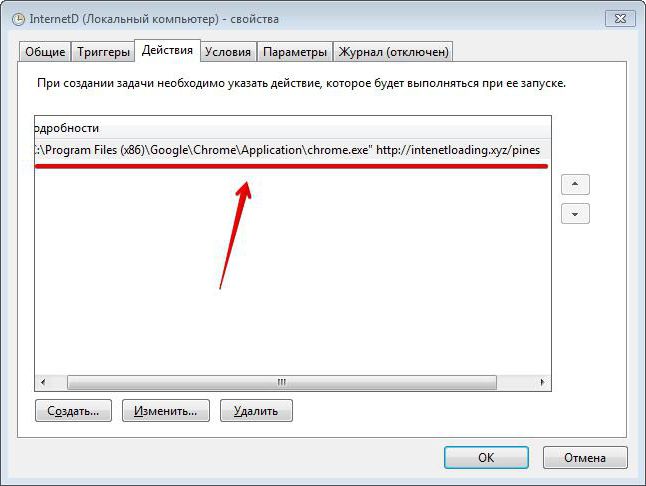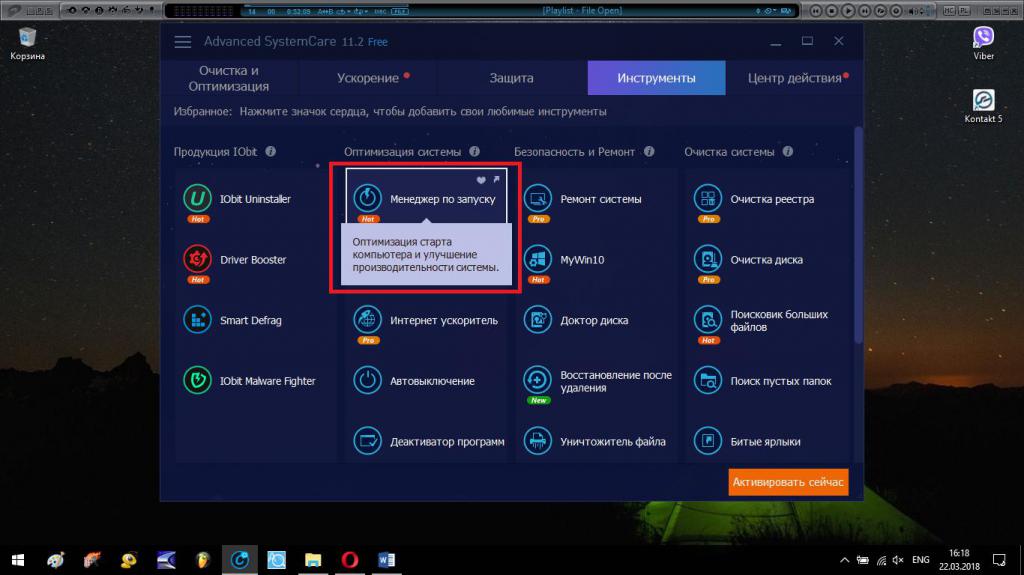Lielākā daļa lietotāju zina vai vismaz zinaVismaz viņš nojauš, ka, startējot operētājsistēmai, tajā var ielādēt ne tikai savus pakalpojumus, bet arī dažas papildu lietojumprogrammas. Un ne vienmēr tos var atrast standarta autorun sadaļā. Ņemsim par piemēru Windows 7 un apsvērsim, kādas darbības var veikt ar šādiem iestatījumiem un kāpēc patiesībā tas viss ir vajadzīgs.
Kādām un kādām lietojumprogrammām tiek izmantota automātiskā palaišana?
Tātad, galvenā jautājuma izskatīšanu sāksim arlietderība atspējot pakalpojumu un programmu automātisko palaišanu, kas ietekmē gan sistēmas, gan lietotāja sīklietotnes. Acīmredzot jums nav jābūt septiņām collām uz pieres, lai uzminētu, ka jo vairāk lietojumprogrammu tiek parādītas Windows 7 automātiskajā palaišanā, jo ilgāks laiks nepieciešams sistēmas sāknēšanai, kad ieslēdzat vai restartējat datoru. Attiecīgi programmas, kas tiek automātiski ielādētas startēšanas laikā, paliek aktīvas, ja vien to neizmantojat "Task Manager". Tomēr dažām lietojumprogrammām var būt būtiska ietekme uz sistēmas resursu patēriņu. Tādējādi ir iespējams un nepieciešams automātiski atspējot komponentus, sākot ar sistēmu. Tomēr šeit jums precīzi jāzina, ko tieši var atspējot.

Ja jūs pievēršat uzmanību pašai sadaļai, parasti iekštas satur pretvīrusu pakalpojumus, visdažādākos klientus, kas uzrauga instalētās programmatūras jaunu versiju izlaišanu, kā arī dažus sistēmas komponentus, kuru deaktivizēšana tiks apspriesta atsevišķi.
Piekļuve Windows 7 automātiskās palaišanas sadaļai klasiskā veidā
Lai ieietu startēšanas sadaļā, jāizmanto standarta izvēlne Run, kuras laukā ievadāt komandu msconfig system configator.
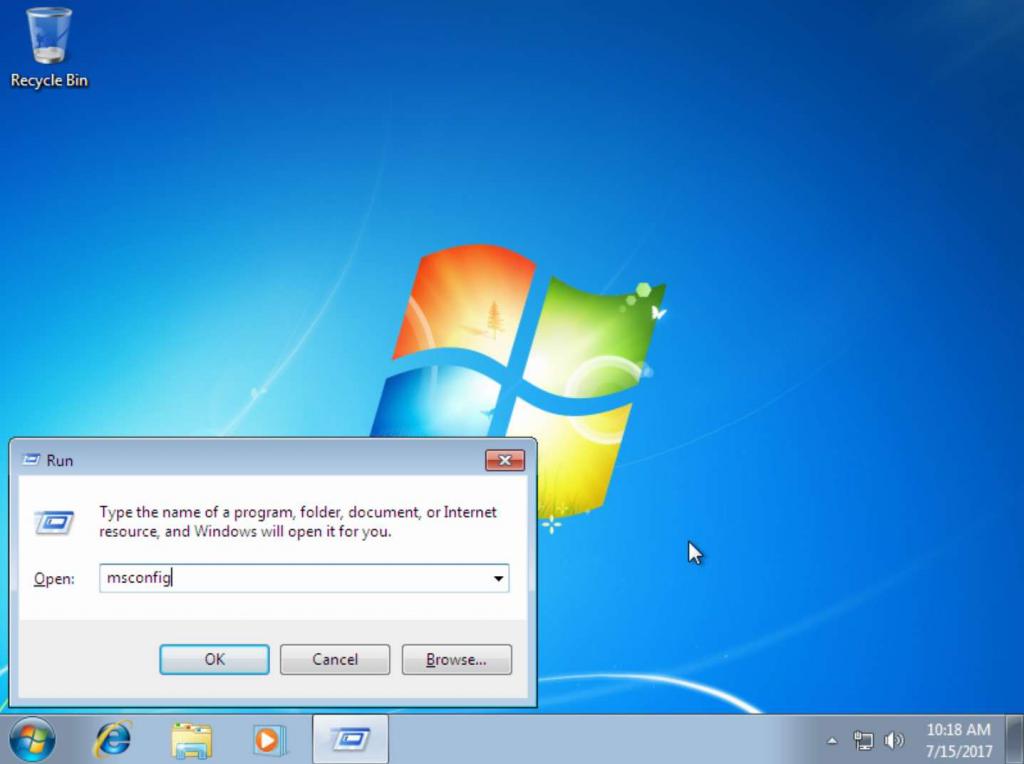
Parādītajā logā jums vienkārši jādodas uzstartēšanas cilne, kurā tiks parādīta lielākā daļa procesu, kas tiek palaisti tieši operētājsistēmas sākumā. Lielākā daļa, bet ne visi. Pagaidām sāksim no standarta tehnikas un redzēsim, ko pilnīgi nesāpīgi var noņemt no automātiskās palaišanas saraksta.
Kā noņemt startēšanas programmas operētājsistēmā Windows 7 un ko var atspējot?
Tātad, ja jums ir šaubas paratspējojot kādu no uzrādītajiem elementiem, vispirms jums jāsaprot, ka principā jūs varat atspējot pilnīgi visu (protams, izņemot antivīrusu, jo sistēma to neļaus darīt). Lai to izdarītu, jums vienkārši jāatceļ nevajadzīgo vienumu izvēles rūtiņas un pēc izmaiņu saglabāšanas jāpiekrīt priekšlikumam par tūlītēju restartēšanu.
Tomēr apskatīsim, kurās sīklietotnēs irWindows 7 var atspējot automātisko palaišanu, neradot sekas sistēmai. Pirmkārt, jums vajadzētu atbrīvoties no visa veida atjauninātājiem. Kad steidzami jāinstalē daži svarīgi atjauninājumi konkrēta izstrādātāja programmām, jūs par to jau zināt. Turklāt, lai pārvaldītu datora skaņas un video sistēmu, varat deaktivizēt dažāda veida klientus. Klēpjdatoros varat arī izslēgt skārienpaliktņa pakalpojumus. Vispār, ideālā gadījumā, lai uzlabotu operētājsistēmas darbību Windows 7 startēšanas laikā, jums vajadzētu noņemt visu, kas ir, izņemot tikai divus komponentus - antivīrusu un pakalpojumu ctfmon, kas ir atbildīgs par valodas un tastatūras izkārtojuma maiņu, parādot paneļa ikona sistēmas teknē. Ja arī to atspējosit, pāreja no vienas valodas uz citu vai izkārtojuma maiņa kļūs neērta.
Papildu darbības
Kā jau minēts, ne viss notiek automātiski.elementi, kas sākas ar sistēmu, ir parādīti standarta sadaļā. Dažus sistēmas pakalpojumus nevar atspējot, izmantojot šo metodi. Šādā situācijā dodieties uz programmu un komponentu sadaļu un izsauciet sadaļu par Windows komponentu iespējošanu un atspējošanu. Izņemt no saraksta visu, kas nav vajadzīgs.

Piemēram, ja jums nav printera, varatatspējot drukas pakalpojumu. Ja neplānojat instalēt virtuālās mašīnas, deaktivizējiet Hyper-V moduli, ja neizmantojat Internet Explorer, atspējojiet to utt.
Tagad daži vārdi par to, kā noņemt automātisko palaišanu sistēmā Windows 7, izmantojot reģistru. Zvaniet redaktoram (regedit Run konsolē) un meklējiet mapes Run un RunOnce (Ctrl + F).

Tie var saturēt programmu automātiskās palaišanas taustiņus,kas nav parādīti standarta sadaļā. Nevajadzīgās atslēgas ir jāizdzēš. Bet atcerieties, ka izmaiņas tiek automātiski saglabātas un tās nevar atsaukt. Tāpēc katram gadījumam vispirms dublējiet reģistru, izmantojot eksporta funkciju.
Visbeidzot, dažu sākto programmu elementikopā ar Windows tas ir iespējams tikai viņu pašu iestatījumos. Vienkārši pārbaudiet tos un noņemiet atzīmi no izvēles rūtiņām blakus automātiskajai palaišanai, startējot Windows.
Lietotnes pievienošana automātiskās palaišanas sadaļai
Kas attiecas uz programmu pievienošanu automātiskajai palaišanaiWindows 7, vispirms jums jāizveido saīsne lietojumprogrammas izpildāmajam failam un jāievieto startēšanas sadaļā, šim nolūkam izmantojot parasto "Explorer".

Lai ilgstoši nemeklētu vēlamo mapi, varat nekavējotiesizmantojiet konsoli "Run" un ievadiet tajā komandu shell: startup, pēc kuras tiks izsaukta nepieciešamā sadaļa. Protams, reģistram var pievienot atslēgas, taču piedāvātā metode ir daudz vienkāršāka.
Trešās puses komunālie pakalpojumi
Visbeidzot, dažreiz ir jēga pieteiktiesoptimizētāja programmas, kurām ir arī automātiskās palaišanas vadības moduļi ar plašāku iespēju klāstu. Šādās lietojumprogrammās jūs pat varat atspējot papildu papildinājumu vai interneta pārlūka paneļu ielādi, nemaz nerunājot par galveno sistēmu vai pielāgotajiem komponentiem. Kā rīkus var izmantot tādas paketes kā Advanced SystemCare, CCleaner, Windows 7 Manager un citas.